Slik får du tilgang til skjult tenne Brann HD-kameraapp
Kindle Fire HD har et kamera foran som er ment å brukes til videosamtaler ved hjelp av Skype. Men det er ikke en åpenbar måte å bruke den til å ta bilder eller ta opp personlige videoer. Slik finner du og bruker den skjulte kamerapappen for video, bilder og til og med panoramabilder.
Redigeringsoppdatering: Denne artikkelen ble skrevet ved hjelp av fjorårets Kindle Fire HD - ikke den gjeldende versjonen og ikke HDX. Det er en ny versjon av Android, og Amazon har forandret ting rundt med den svært tilpassede forked-versjonen av den. Trinnene vil variere for de nye versjonene. Vi får snart en oppdatering for den nye brannen.
Bruk ES File Explorer
Først må du installere ES File Explorer til Fire HD. Det finnes andre programmer for å finne filer som er skjult under Amazons tilpassede Android 4.0, men jeg finner denne til å være enkel å bruke, og den er gratis. I tillegg kan du laste den ned fra Amazon App Store.
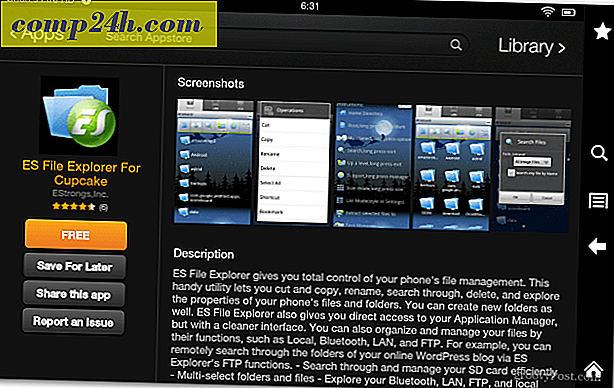
Start ES File Explorer og trykk AppMgr øverst.

På neste skjerm trykk på kategori.

Vinduene Velg typene kommer opp, trykk Systemapps.

Dette vil vise alle Kindle Fire HD-systemappene. Velg kameraikonet.

Klikk nå på Åpne.

Bruke Kindle Fire HD Camera
Kamera-appen åpnes, og du kan begynne å ta bilder, videoer og panoramabilder. Den inneholder forskjellige effekter, zoomknapp og andre innstillinger. Her er et eksempel på valg av videokvalitetinnstillinger - opptil 1080p.

Når du har tatt bildet eller videoen, kan du få tilgang til det fra Bilder på enheten. Du kan også koble tabletten til datamaskinen og bla til DCIM-mappen og deretter Kamera.

Det er imidlertid ikke praktisk å ta bilder fra et kamera som vender mot kameraet, og det er ikke mulig å lage en snarvei til appen. Du må gå inn i ES File Explorer hver gang for å få tilgang til den.
Amazon touts kameraet er HD kvalitet, men har ikke gitt ut detaljer, men det ser ikke så dårlig ut. Her er en rask titt på kameraets kvalitet.
">


![Fredag Moro: Steam for Mac og Free Portal Giveaway [groovyFriday]](http://comp24h.com/img/news/761/friday-fun-steam-mac.png)


